ということで、パフォーマンスを見ていて気になっていた「ハードディスクの読み書きの遅さ」について改善してみることにしました。具体的な解決策をいえば「HDD から SSD への換装」ですね。
数千円の出費で劇的に性能向上できるはずなので、やってみることにしました。
こんなかんじに、びっくりするくらい性能アップしました。
っていうか、元々の HDD が劣化で性能悪くなってるせいもあったのですが、それにしても古い方の数値みると酷いな。中古PCを購入したこともあったのだけど、HDDがこれくらい経年劣化していたってことですね。
ひどい時には30分くらいかけて起動していたのが、SSD換装後はほんの数秒で起動。
数値を見ても劇的ビフォーアフターです。
動作もサクサクヌルヌルに快適。
購入したのは、SAMSUNG の「860EVO」。
SSDは最初のひとつめだったので、比較のしようがなく、Amazon等で予め購入した人のレビューから読み書き速度のスペックの統計をとって比較したらコレが一番だったので選びました。コスパも良いですね。
もともと搭載してあった HDD が250GBしかなかったので同じ容量のものでもよかったのですが、500GB でも7千円だったので、500にしました。
ちなみに品番の「MZ-76E500B」には、MZ-76E500B/IT と MZ-76E500B/EC というスラッシュ以降のアルファベットが違うものが存在するのですが、流通ルートを識別するためのもので2つとも同じ商品のようです。EC というのが Amazon で販売している品番ということですね。
このノートPC 3820T-N52B は以前メモリの増設で分解したことあったので、換装手順などにはあんまり不安が無く。SSDを購入する前にいったん分解しておくと、端子やサイズ・形状など把握できるし、いざ換装という時にあれが足りないこれができないということが無いので、蓋をあけるくらいはしておいた方がいいですね。
もともとの HDD よりこの SSD の方が若干薄いというだけでサイズや端子は合うので、追加で何も購入する必要はありません。
手持ちの USB 変換ケーブルに繋いで、HDD の中身をまるごとクローンコピーします。
普通にコピーするだけだとブート領域などのコピーができずに動作させることができないのですが、最近の SSD のメーカーは換装需要が多いこともあって自メーカーの SSD にだけ使えるクローンソフトをダウンロードできるサービスが付いています。
SAMSUNG の場合は、「samsung magician」という使いやすくて評価の高いクローンソフトが付いてくるのですが、僕の環境では「このドライブには対応していません」と表示されて使用することができませんでした・・・。なんでや。
ネットの声を調べてみると同じ悩みを抱えている人も多く、どうやら「860EVO」だけ対応していないんじゃないか説もありました。公式サイトには確かに 860EVO だけ品番が抜けている部分もあり、公式ではないですが確定っぽい。
いろいろクローンソフトを試してみました。無料のものって少ないですね。
- samsung magician
SAMSUNG 製品のみ使用可。高評価だが 860EVO で使えないときがある
- インテル® データ・マイグレーション・ソフトウェア
片側が Intel 製品のみ使用可。
- EaseUS Todo Backup Free
UI が分かりづらかった。ドライブコピーならできたがクローンできる?
- AOMEI Backupper Standard
怪しそうなソフトだったが、「samsung magician」が動かなかったので、最終的にコレを使った。使ってみたら一番分かりやすくて簡単だった。
AOMEI Backupper は「クローン」を選んでそのまま一晩寝かすだけ。僕の環境だと4時間ほどかかりました。
4時間後、HDD=250GB を SSD=500GB にクローンコピー完了。
容量サイズの違いで、約250GB の未割当領域ができています。
昔の OS だと、このまま小さいサイズで泣く泣く使い続けるしかなかったのですが、最近だと簡単にボリュームの拡張ができてしまうので、とても便利でお手軽。
認識完了。邪魔なドライブレターも削除してしまいました。
このへん特に難しい作業でもなかった。何事も経験しておくものですね。
3820T-N52B の裏ブタを外してHDDを外します。
黒いシールのようなものが見えるのですが、これを引っ張れば端子から抜ける仕組みです。換装が楽ね。
銀色の HDD ケース? はネジ2本でとまっています。4本のうち2本が入ってないじゃんコストダウンかと思ったけど、ネジを入れる印がこの2か所にマークされているのでこういうものっぽい。
このケースは端子挿入時に小さな突起部分が鉤爪となって固定する仕組みだけなので、移動しない人にはあんまりいらないかもですね。
SSD の方が薄くてぐらぐらするので、ガムテープで作った土台を貼り付けて安定させるようにしました。排熱を考えると柱で支えるようにするのと、後は素材を別のものにした方がいいですね。
というわけで、あっさりと素人にも簡単に換装できました!
冒頭の説明通り、爆速で高性能PCのようにサクサク動くようになったので、HDD を搭載している古い PC をお持ちの方はおすすめです。
7千円でこんな快適な環境を入手できたので、もっと先にやっておけばよかった。
快適になったことで、これから PC を触る時間が増えそうです。
メモリを増加するより効果が目に見えてあった
メモリ増加の時は「ちょっと早くなったかな?」だったのが、SSD換装の場合は「夢みたい!」くらいになった。起動が数秒で早くなったし、カリカリ音もなくなった。
投資額の回収としてはめちゃくちゃ優秀で良かった。
元のHDDをクローンするというのが難
知識がなかったので、クローンコピーというのがどうやればいいのか不安だった。マニュアルなども特に付属しない。
各メーカーでクローンコピー用のソフトウェアが付属されているので、日本語化されているか、操作しやすいかという点で自己評価するしかない。
SAMSUNG は日本語化されており、分かりやすかったが、今回はSSDが認識されなくて焦った。
-
購入金額
6,480円
-
購入日
2020年11月28日
-
購入場所
Amazon




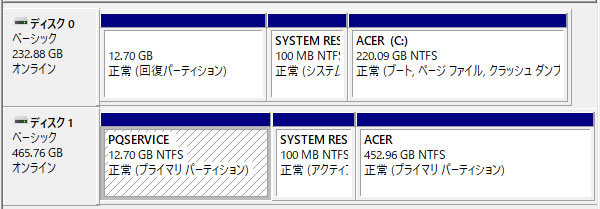



ZIGSOWにログインするとコメントやこのアイテムを持っているユーザー全員に質問できます。